雨林木风装机版硬盘分区工具gdisk使用教程?
作者:佚名 来源:雨林木风系统 2022-11-22 10:24:33
雨林木风装机版硬盘分区工具gdisk使用教程?
gdisk是一款功能强大、操作方便的硬盘分区工具,用它很容易就可以制作属于自己的个性化分区,是众多网友口耳相传的神器。接下来雨林木风小编就跟大家讲讲怎样使用雨林木风u盘启动盘工具gdisk一键分区。
1、将雨林木风u盘启动盘插入电脑UsB接口,接着开启电脑,等到屏幕上出现启动画面后按快捷键进入到菜单页面,然后将光标移至“【07】运行Maxdos工具箱增强版菜单”,按回车键确认选项,如下图所示:
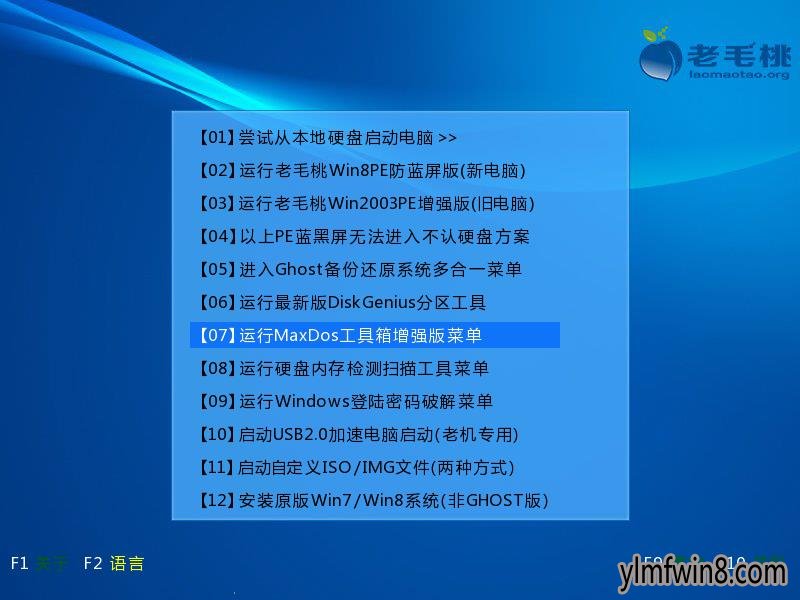
2、接着选择“【01】运行Maxdos9.3工具箱增强版C”,继续回车进入下一界面,如下图所示:
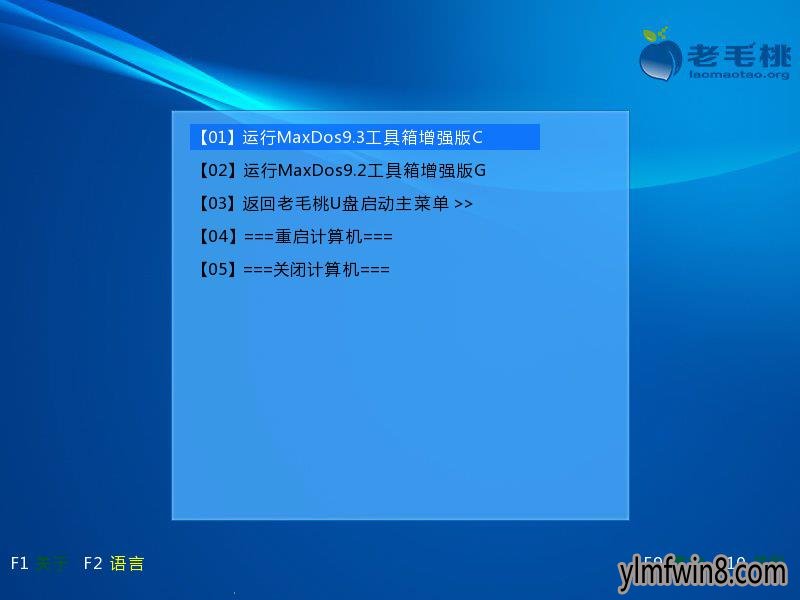
3、在Maxdos9.3主菜单界面,选择“A.MAxdos工具箱”即可打开工具箱主菜单界面。在菜单列表中,找到一键分区工具,然后在下方光标闪动处输入“gdisk”,回车执行,如下图所示:
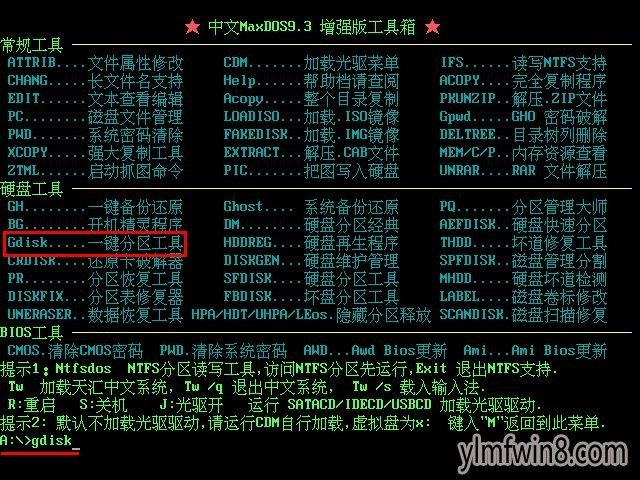
4、接着在可用硬盘列表中选择一个用于分区(这里,雨林木风小编以第2硬盘为例),回车确认,如下图所示:
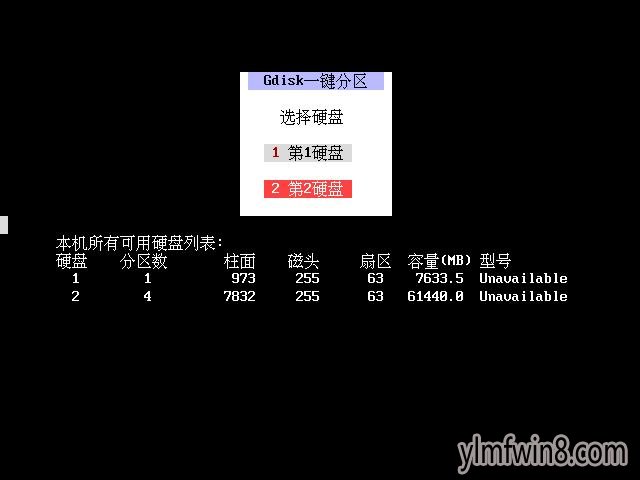
5、在硬盘确认界面中,可以选择采用单主分区或双主分区的模式,在这里,建议大家选择“单主分区(s)”,继续回车进入下一步,如下图所示:
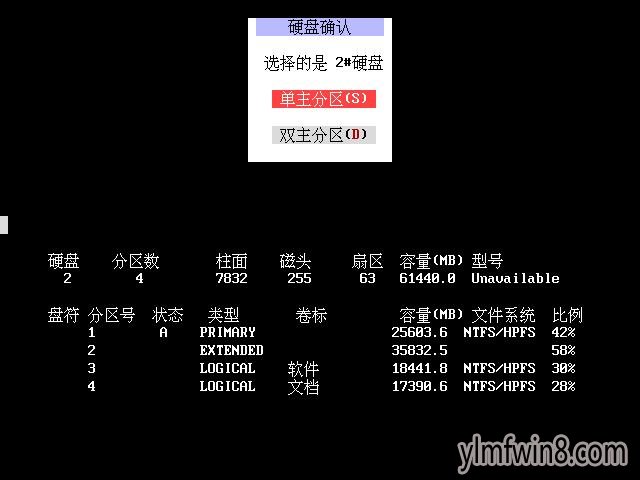
6、接下来要求我们选择分区数,我们可以选择“Y 自定义分区”,然后回车确认,如下图所示:
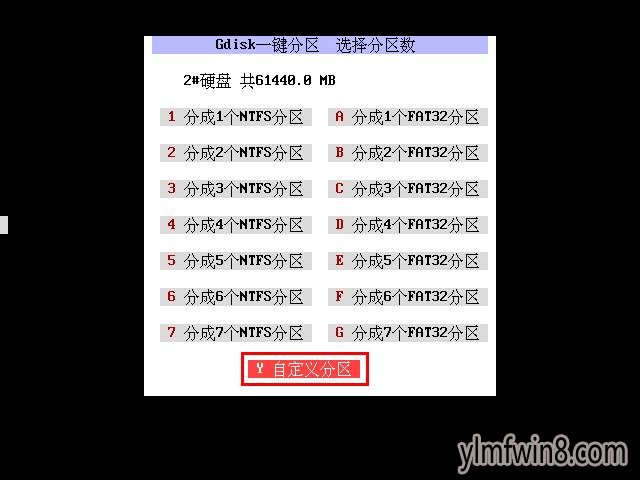
7、在自定义分区设置界面中,我们可以根据需要设置各个分区的大小、文件系统以及卷标。设置完后,将光标移至“继续(n)”,进行下一分区设置,如下图所示:
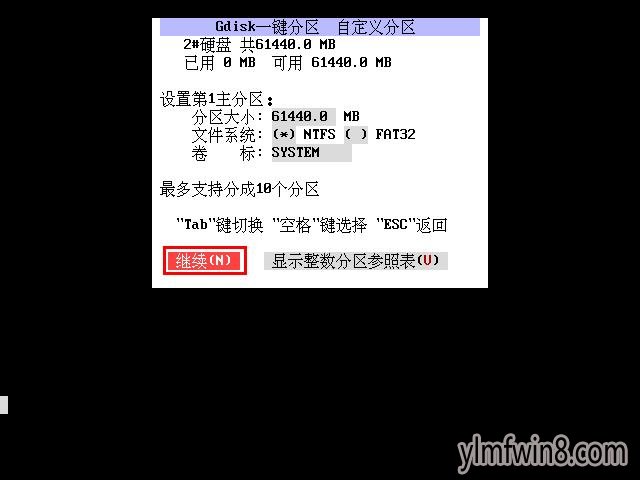
8、完成全部分区设置后,最后进行信息确认。确定没有错误后,点击“执行分区(G)”即可,如下图所示:
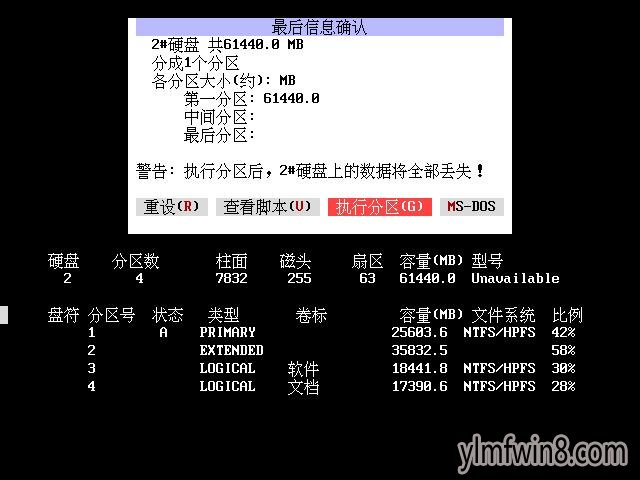
随后,gdisk一键分区工具便会根据自定义设置进行磁盘分区操作,各位朋友只要耐心等待即可。以上就是今天我们所要学习的全部内容,雨林木风小编就为大家介绍到这。
- [动作冒险] 重装机兵5手机版v1.0
- [系统其它] ROM制作工具电脑版v1.0.0
- [硬件检测] AmbientLED下载|铭瑄主板灯光控制工具v7.516袖珍强化版
- [系统工具] pqmagic分区魔术师中文版v9.0
- [压缩软件] PPT压缩工具下载|PPTminimizerv7.288优质免费版
- [系统工具] 游戏运行库检测工具v1.285PC汉化版
- [办公软件] DES加密下载|DES加密工具DESToolv7.193安全简体版
- [网络工具] SuperScan|SuperScan端口扫描工具v11.616安装迷你版
- [硬件检测] assd固态硬盘检测工具|ASSSDBenchmarkv9.114优享免安装版
- [文件工具] passware kit(密码恢复工具)下载最新版v1.4.54
相关阅读
- 热门手游
- 最新手游
- 本类周排行
- 本类总排行
- 1win8系统没有法安装Flash插件提示证书验证失败如何办
- 2电脑快捷键大全|电脑快捷键使用大全
- 3怎么关闭win8系统的错误报告
- 4win8序列号(可激活windows8所有版本的产品密钥)
- 5win8 ActiveX installer (AxinstSV)是什么服务可以禁止吗?
- 6win8系统点击GiF动画图标没有法显示如何办
- 7win8 dllhost.exe是什么进程?Dllhost.exe进程占用CPU或内存高如何办?
- 8win8系统regsvr32提示DLL不兼容及各种Dll不兼容的处理办法
- 9win8如何删除宽带连接?
- 10win8网页任何关闭所有网页就全关了,关闭提示如何找回?





